Microsoft ha rilasciato Windows 11 e, sebbene la sua ricezione pubblica sia molto migliore di Windows Vista e 10, alcune modifiche al design si sono rivelate controverse. A parte le modifiche al design, anche l’ultima versione di Windows potrebbe non funzionare bene su tutte le macchine, lasciando alcuni utenti a pentirsi dell’aggiornamento. La buona notizia è che Windows 11 non è permanente e, se necessario, è possibile eseguire il ripristino a Windows 10.
Come ripristinare Windows 11 e tornare a Windows 10
Per 10 giorni dopo che Microsoft ha sostituito Windows 10 con Windows 11, gli utenti possono tornare al sistema operativo precedente utilizzando i file di ripristino archiviati sui propri dischi rigidi. Dopo soli 10 giorni, quei file non saranno più utilizzabili e verranno eventualmente eliminati per recuperare spazio di archiviazione. Entro quei 10 giorni, tuttavia, il processo di recupero è relativamente indolore.
Se sei idoneo a utilizzare questa opzione di ripristino, premi semplicemente il tasto Windows + i per aprire Impostazioni. Nella finestra Impostazioni, scorri verso il basso e seleziona “Ripristino“. In “Opzioni di ripristino“, la seconda opzione è intitolata “indietro“. Se “Torna indietro” è disattivato come nella schermata sopra, è troppo tardi per ripristinare la macchina utilizzando questo metodo.
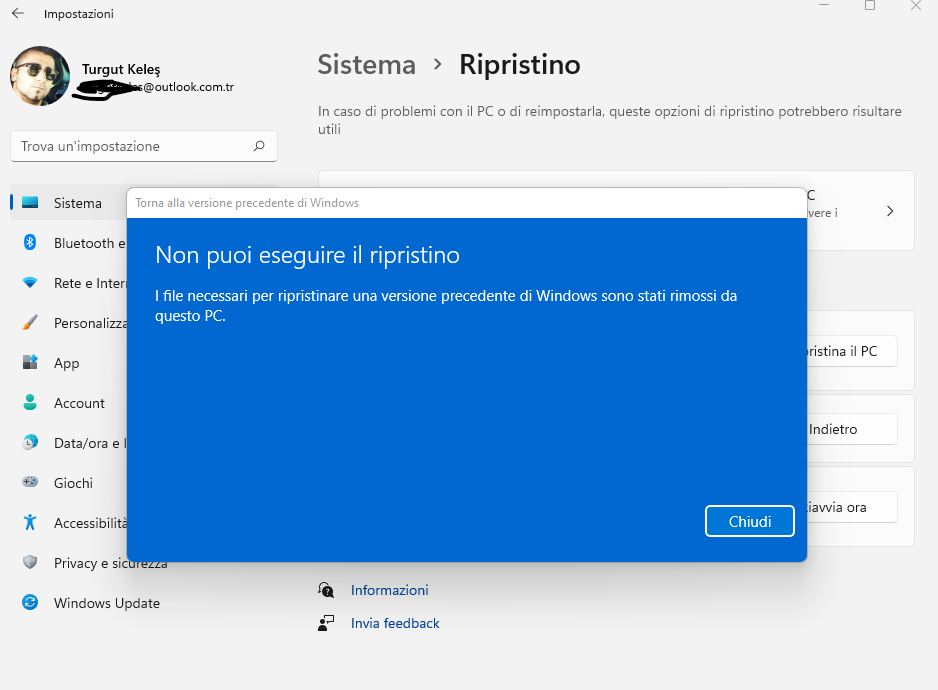
Tuttavia, se il pulsante è selezionabile, fare clic su “Torna indietro” per ripristinare il PC a Windows 10.
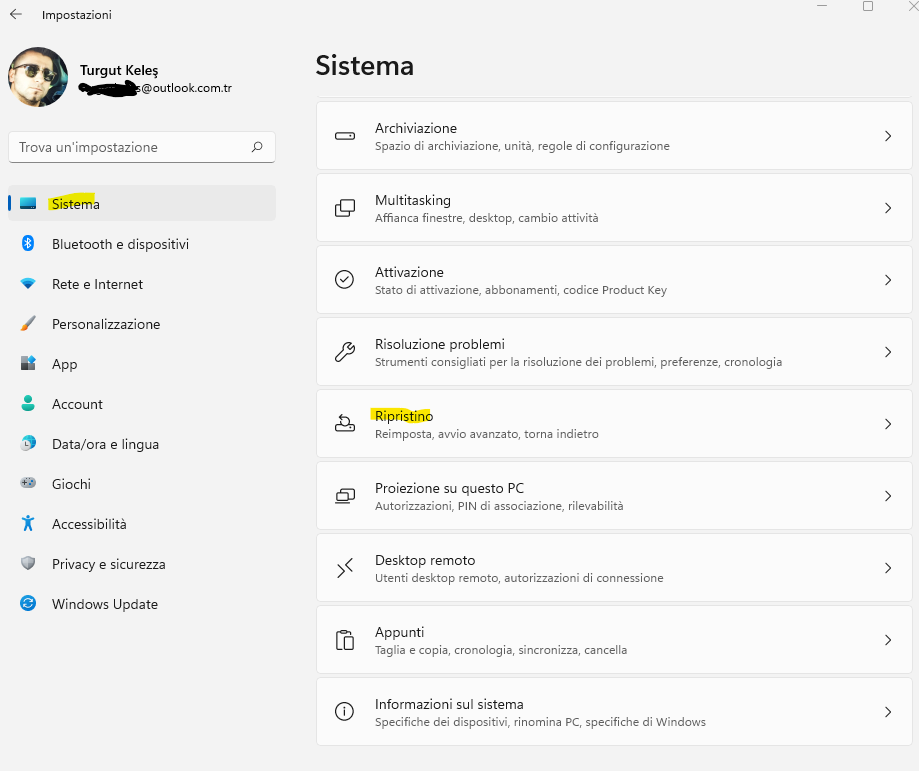
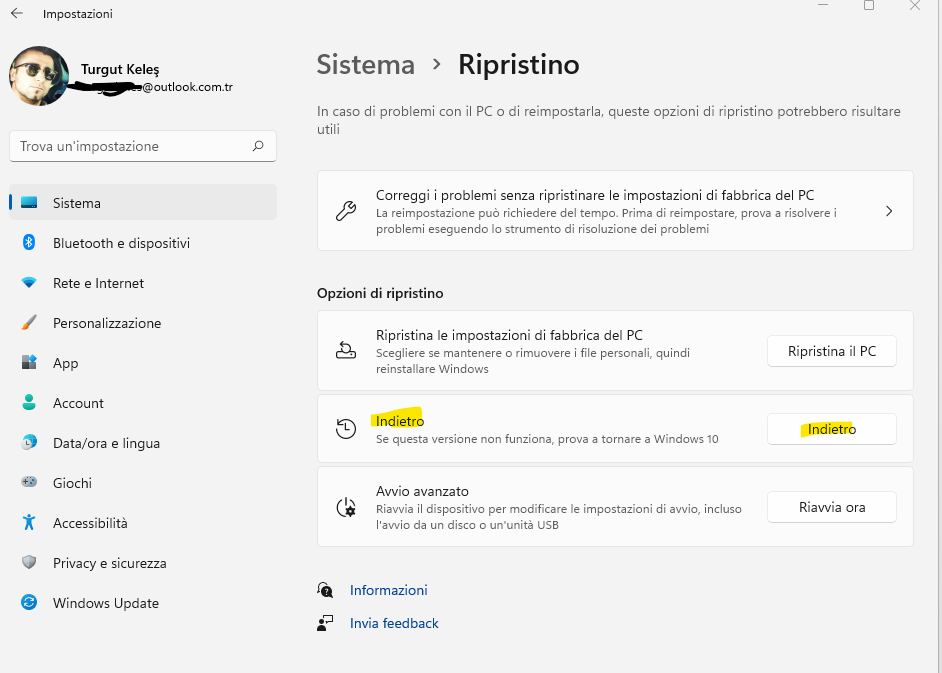
Procedendo al ripristino a Windows 10, ti sarà chiesto il motivo perche vuoi tornare a Windows 10, indica la tua ragione e clicca ok.
Cosa succede se non ci sono file di ripristino?
Se non si rispetta la scadenza di 10 giorni per i file di ripristino come accennato nei primi paragrafi, è comunque possibile eseguire il rollback a Windows 10, ma sarà necessario eseguire un’installazione pulita più complicata, rimuovendo tutte le impostazioni e i dati. Oppure dovrai scarica il programma di installazione Windows 10 in modo da reinstallare il sistema oprativo. Quindi, prima di iniziare una misura così drastica, assicurati di eseguire il backup dei tuoi dati in un luogo sicuro. E in questo caso, luogo sicuro significa non sul disco rigido del sistema operativo.
Tornare a Windows 10 dopo la scadenza dei 10 giorni
Se il periodo di rollback di 10 giorni è già trascorso, dovrai utilizzare questo metodo, che richiederà un po’ più di lavoro. Tieni presente che installando una nuova copia di Windows 10, dovrai ripristinare il PC da zero, inclusa l’installazione di tutte le tue app. Inoltre, avrai bisogno di una licenza di Windows 10 per una nuova installazione.
Supponendo che tu voglia procedere, dovresti andare al sito Web ” Scarica Windows 10 ” e scaricare lo strumento elencato in “Crea supporto di installazione di Windows 10”.
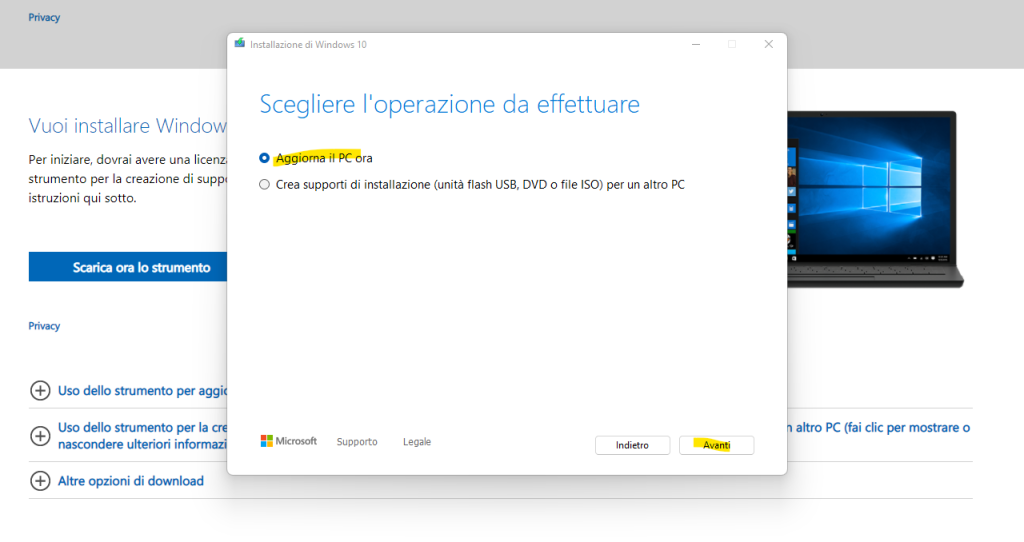
Lo strumento preparerà il PC per l'”aggiornamento” a Windows 10, ma alla fine ti verrà chiesto quali file vuoi conservare. Seleziona l’opzione “Niente”, che, come avverte nel prompt, eliminerà tutti i file sul computer. Per questo motivo, assicurati di eseguire il backup di tutti i file che desideri conservare su un’unità locale o su un account cloud prima di tornare alla versione precedente del sistema operativo.
Finisci di fare clic sullo strumento di download quando richiesto, dopodiché il PC si riavvierà. Quando si riaccende, verranno visualizzati i prompt di installazione di Windows 10, consentendo di completare l’installazione e la configurazione della macchina con una nuova copia del sistema operativo precedente. Ciòè sei ufficialmente Tornato a Windows 10.

